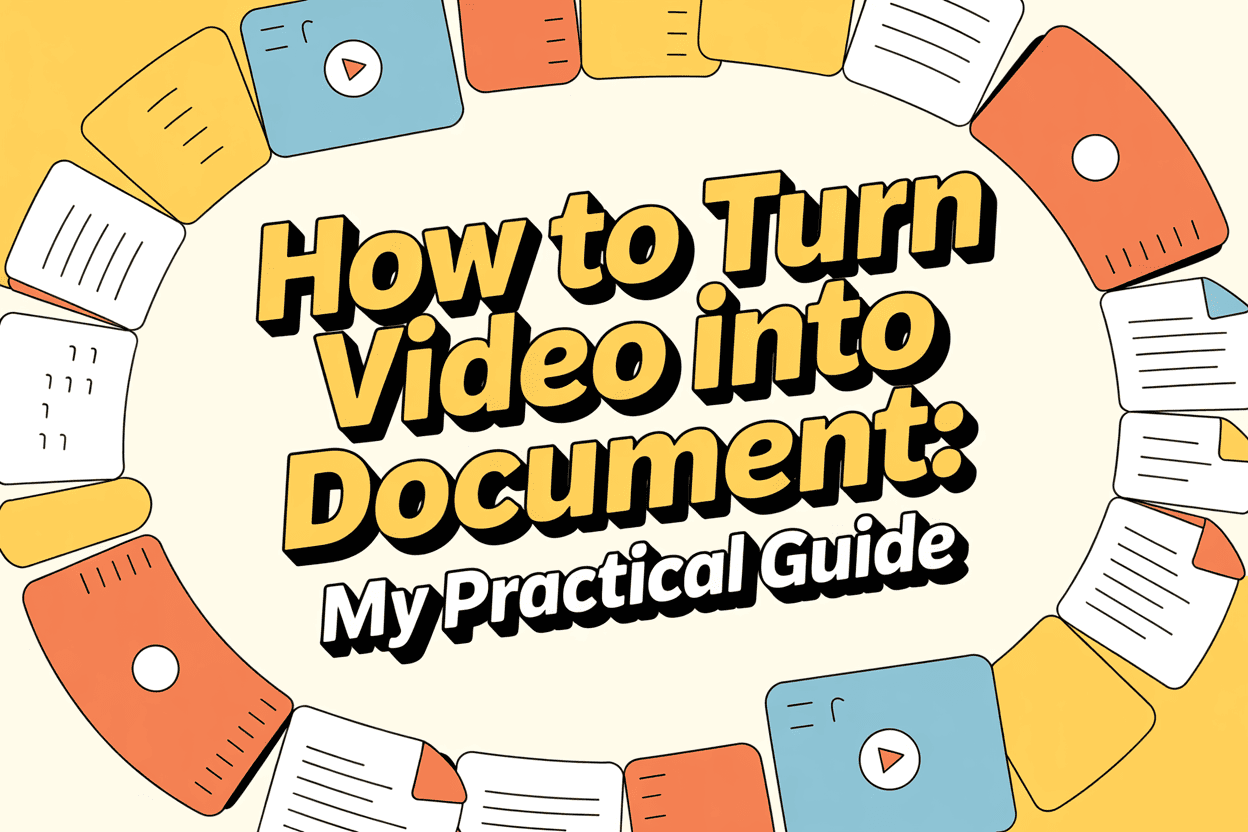Mengubah video menjadi dokumen lebih mudah daripada yang dipikirkan kebanyakan orang. Menurut pengalaman saya, Anda dapat menggunakan alat transkripsi AI untuk mengonversi ucapan menjadi teks atau secara manual menyalin bagian-bagian penting, lalu menyimpannya sebagai file Word atau PDF. Selain teks, menggabungkan bingkai foto dari video dengan transkrip dapat membuat dokumen yang kaya secara visual. Jika Anda hanya ingin menyertakan video dalam dokumen, menautkannya secara langsung juga dapat dilakukan.
Berikut ini adalah uraian praktis mengenai cara saya secara pribadi menangani alur kerja konversi video ke dokumen. Cara terbaik adalah transkripsi AI-ini bisa mengonversi video menjadi teks hanya dalam beberapa menit.

1. Metode 1: Mentranskripsikan Video ke Teks
Cara tercepat yang saya temukan untuk mengubah video menjadi dokumen adalah dengan membuat transkrip. Tergantung pada panjang dan kerumitan video, saya menggunakan alat bantu AI atau melakukan transkripsi manual.
Langkah 1: Gunakan layanan transkripsi AI
Saya biasanya mengunggah video saya ke VOMO.aiyang memungkinkan saya mengubah file MP4 menjadi teks yang dapat diedit dalam hitungan menit. Alat lain yang pernah saya coba adalah HappyScribe dan Go Transcribe. Platform ini sangat berguna untuk webinar atau kuliah yang lebih panjang karena menghemat waktu berjam-jam dibandingkan dengan mengetik secara manual.
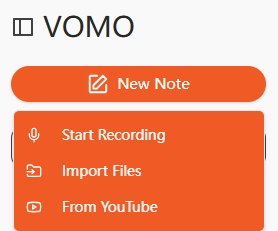
Langkah 2: Transkripsi manual bila diperlukan
Untuk konten sensitif atau video dengan banyak speaker, saya memutar video dalam segmen pendek dan mengetikkan audionya secara langsung ke dalam Microsoft Word atau Google Docs. Meskipun lebih lambat, cara ini memberi saya kendali penuh dan memastikan akurasi untuk istilah teknis.
Langkah 3: Gunakan alat bantu bawaan di Word
Saya juga bereksperimen dengan fitur "Transkrip" Microsoft Word di bawah tab Beranda. Dengan mengunggah file video, Word dapat mengubah audio menjadi teks secara langsung di dalam dokumen. Untuk file yang lebih pendek, proses ini sangat cepat dan memerlukan pengaturan yang minimal.
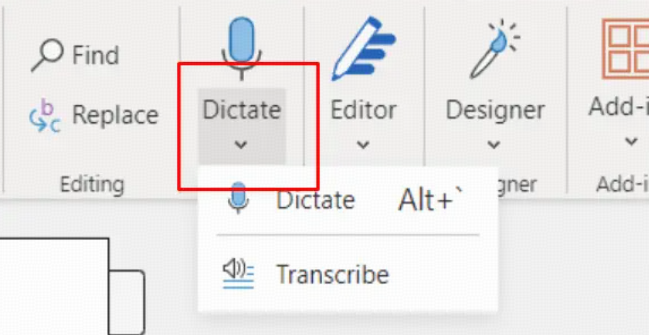
Langkah 4: Ekspor dan simpan
Setelah transkripsi, saya selalu meninjau ulang teks untuk mengoreksi kata-kata yang salah dengar dan label pembicara. Setelah dipoles, saya menyimpannya sebagai file DOCX atau PDF. Beberapa alat bantu AI bahkan memungkinkan pengunduhan langsung sebagai PDF, yang berguna untuk berbagi catatan rapat atau transkrip kuliah.
Dengan mengikuti proses ini, saya dapat mengonversi video apa pun dengan andal audio ke teks menjadi dokumen profesional.
2. Metode 2: Gabungkan Gambar dan Teks ke dalam PDF
Terkadang, saya ingin membuat dokumen lebih visual dengan menyertakan bingkai video utama di samping transkrip. Hal ini sangat berguna untuk video instruksional atau demo produk.
Langkah 1: Mengekstrak gambar
Saya menggunakan VLC Media Player untuk mengekstrak frame dari video pada momen-momen penting. Contohnya, dalam satu video pelatihan, saya mengambil 10 bingkai untuk mengilustrasikan setiap langkah alur kerja.
Langkah 2: Mentranskripsikan audio
Berikutnya, saya menggunakan alur kerja transkripsi dari Metode 1 untuk mengonversi audio ke dalam teks. Hal ini memastikan bahwa setiap bingkai visual didukung oleh penjelasan yang mendetail.
Langkah 3: Gabungkan dan ekspor
Di Mac, saya menggunakan Pratinjau; di Windows, saya lebih memilih Vizle untuk menggabungkan gambar dan transkrip ke dalam satu dokumen PDF. Hasilnya adalah PDF yang kaya secara visual yang bisa saya kirimkan ke klien, siswa, atau kolega.
Pendekatan ini mengubah video standar menjadi video ke teks sumber daya yang informatif dan mudah dinavigasi.
3. Metode 3: Menyisipkan Video ke dalam Dokumen
Jika tujuan saya adalah untuk memberikan referensi daripada transkrip lengkap, menyematkan video secara langsung dalam dokumen akan bekerja dengan baik.
Langkah 1: Salin tautan video
Saya mencari video yang ingin saya bagikan-biasanya di YouTube atau Vimeo-dan menyalin URL-nya.
Langkah 2: Menyisipkan tautan video
Di Microsoft Word, saya membuka tab Sisipkan dan memilih "Video Online." Di Google Documents, saya menggunakan "Sisipkan → Tautan." Saya kemudian menempelkan URL video ke dalam bidang.
Langkah 3: Simpan dan bagikan
Setelah disisipkan, video dapat diputar langsung dari dokumen, sehingga pembaca dapat menonton tanpa harus keluar dari file. Saya sering memadukannya dengan ringkasan singkat atau catatan yang diberi cap waktu untuk memudahkan pembaca menavigasi.
Metode ini bekerja dengan sangat baik untuk dokumen referensi cepat atau panduan pelatihan.
4. Kiat dari Pengalaman Saya
Inilah yang saya pelajari setelah mengonversi lusinan video menjadi dokumen:
- Kualitas audio itu penting: Audio yang jernih memastikan akurasi transkripsi AI. Saya sarankan untuk menggunakan mikrofon eksternal ketika merekam.
- Membagi video panjang: Untuk video yang berdurasi lebih dari satu jam, saya memilah-milah file menjadi potongan-potongan 10-15 menit. Hal ini meningkatkan kecepatan dan akurasi pemrosesan.
- Periksa kembali nama dan istilah: AI terkadang salah mendengar istilah atau nama teknis, jadi saya mengulasnya secara manual.
- Menggabungkan pendekatan: Untuk kejelasan maksimum, saya terkadang menyematkan gambar utama, menyertakan transkrip, dan menambahkan tautan video-semuanya dalam satu dokumen.
Dengan strategi ini, Anda dapat mengubah hampir semua video menjadi dokumen profesional yang dipoles secara efisien.
5. Penggunaan Lanjutan untuk Dokumen yang Dikonversi
Setelah Anda memiliki dokumen dari video Anda, kemungkinannya akan meluas:
- Buat catatan yang dapat dicari untuk kuliah, rapat, atau webinar.
- Gunakan kembali konten untuk blog, postingan media sosial, atau buletin.
- Gunakan AI untuk meringkas transkrip yang panjang atau mengekstrak wawasan utama.
- Menerjemahkan dokumen ke dalam berbagai bahasa untuk pembaca global.
Dengan mengubah konten video menjadi audio ke teks atau video ke teks dokumen, saya dapat memaksimalkan nilai dari setiap konten yang saya hasilkan.
Kesimpulan
Dari transkripsi AI hingga ekstraksi bingkai, saya telah menemukan beberapa cara untuk mengubah video menjadi dokumen, tergantung pada tujuan Anda. Alat-alat seperti VOMO.aiyang dikombinasikan dengan alur kerja Word atau PDF, memungkinkan saya membuat dokumen profesional yang dapat dibagikan dengan cepat. Apakah Anda menginginkan transkrip lengkap, PDF visual, atau hanya referensi video, mengikuti metode ini memastikan video Anda menjadi konten yang dapat ditindaklanjuti, dapat dibaca, dan dapat digunakan kembali.